作為專業的公式編輯器,MathType與Word等文檔處理器能夠很好地兼容,因此在文檔中進行公式編輯的時候很多人都會選擇MathType這款公式編輯器。MathType編輯的公式可以完美地在這些文檔中顯示出來,并且編輯的公式與數學符號等都符號國際期刊的出版標準。那么如何將MathType公式粘貼到文檔中呢?下面給大家總結下具體的操作方法。
方法一、使用MathType菜單
1.在Word菜單中點擊MathType菜單,在所列出的菜單中直接使用“插入內聯公式(Insert Inline Equation)”或者是“插入顯示公式(Insert Display Equation)”。一般如果沒有特殊要求,都會使用第二個顯示公式命令,這樣在后期進行排版時調整比較方便。

圖1:Word的MathType菜單
2.使用此命令后,會自動彈出MathType軟件的編輯界面,利用MathType工具欄中的模板與符號在工作界面中進行相應的公式編輯。
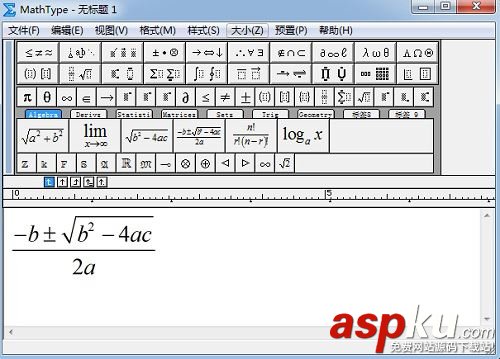
圖2:在MathTyp工作區域編輯公式
3.公式編輯完成后,直接點擊窗口右上角的“關閉”,在彈出的是否要保存時,選擇保存后再關閉,此時在MathType中編輯的公式就已經完整插入到Word文檔中了。
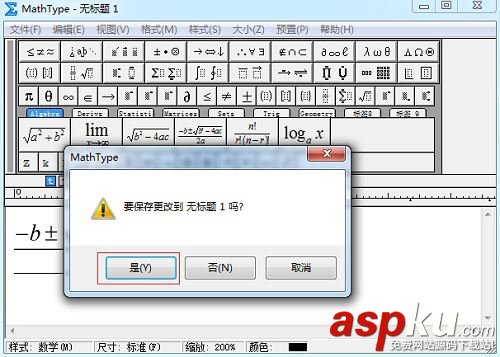
圖3:關閉MathType窗口時選擇保存公式
4.此時也可以將公式全部選中后復制,然后再將公式直接粘貼到Word中,此時公式也能完整地插入到了文檔中。
方法二、Word插入對象
1.在Word的菜單中,點擊“插入”——“對象”——“MathType Equation 6.0”,此時也會彈出MathType公式編輯器的編輯窗口。
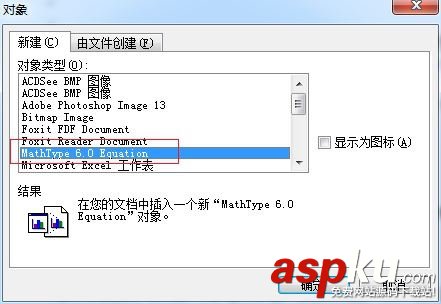
圖4:用插入對象的方式打開MathType
2.接下來的操作與方法一中步驟2-步驟4的操作完全一樣,請按上述操作。
方法三、雙擊MathType圖標
1.雙擊桌面上的MathType圖標,或者是左下角“開始”中的MathType程序者,將MathType軟件打開。
2.在打開MathType之后利用其中的模板與符號對公式進行編輯。
3.編輯好公式后,將公式全部選中復制,然后直接粘貼到文檔中,此時文檔中就完整的插入了公式。并且下次再進行公式編輯時只要在MathType工作區域中刪除這些公式就可以,而不用每次都打開MathType軟件。
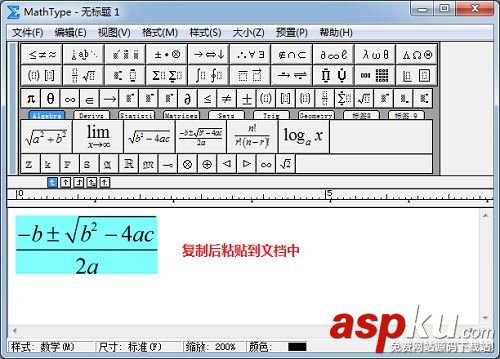
圖5:將MathType中的公式復制后粘貼到文檔中
提示:方法三中,如果不采用復制粘貼的方法將公式插入到文檔中,而是直接關閉了MathType窗口,則在選擇保存時就將公式直接保存成了一個圖片文件,而沒有插入到文檔中,如果要將圖片在插入文檔中就需要在文檔中再執行一次插入圖片命令,這是非常麻煩的,而且也是不規范的,所以在方法三中,一般都是直接采用復制粘貼的方法,并且這樣也可以免去每編輯一個公式就要打開一次MathType的操作,節省了不少時間。
以上三種方法都可以實現將MathType公式粘貼到文檔中,不同的情況下可以選擇不同的方式。一般來說,使用復制粘貼的方法效率會相對高一點,但也因人而異。如果想學習更多MathType編輯公式的教程,可訪問MathType中文官網。
新聞熱點
疑難解答
圖片精選